在日常使用联想台式机的过程中,我们经常会遇到网络连接缓慢、断开或者无法连接的问题。这些问题往往与网卡驱动有关。为了解决这些问题,我们需要定期更新联想台...
2025-01-19 33 网卡驱动
当我们谈论服务器配置和网络优化时,CentOS系统以其稳定性和开源特性受到广大开发者的青睐。而在配置过程中,正确安装网卡驱动往往是一个重要的步骤。本文将详细介绍如何在CentOS操作系统上安装网卡驱动,包括必要的步骤和一些常见问题的解决方法。
在开始安装网卡驱动之前,我们需要确认当前系统的网络设备信息。可以通过`lspci`命令来查看网卡的硬件信息:
```sh
sudolspci-vnn|grep-inet
```
这条命令会列出所有的网络设备及其详细信息,包括网卡的设备ID,这在寻找合适的驱动时非常有用。
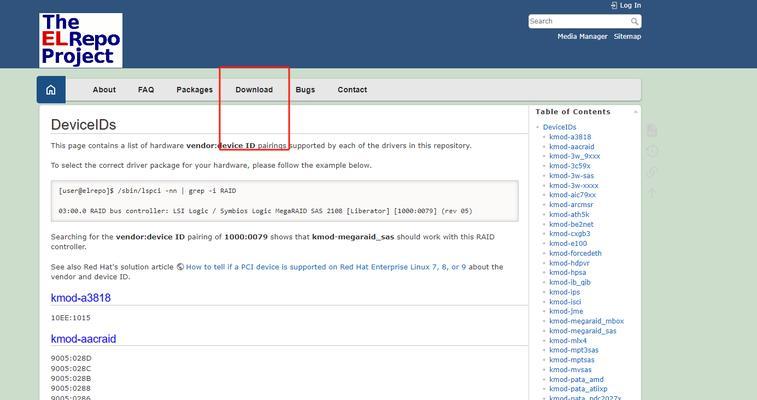
接下来是确定你的网卡型号,并下载与其对应的驱动程序。大多数网卡驱动程序可以在网卡的官方网站或者CentOS的仓库中找到。
使用`yum`软件包管理器来寻找可用的驱动:
```sh
sudoyumsearchcentos-release
```
若已知确切驱动名称,可以直接使用以下命令安装:
```sh
sudoyuminstall<驱动包名>
```
如果需要从源代码编译安装驱动,首先确保已经安装了编译工具及依赖库:
```sh
sudoyumgroupinstall"DevelopmentTools"
sudoyuminstallkernel-devel
```
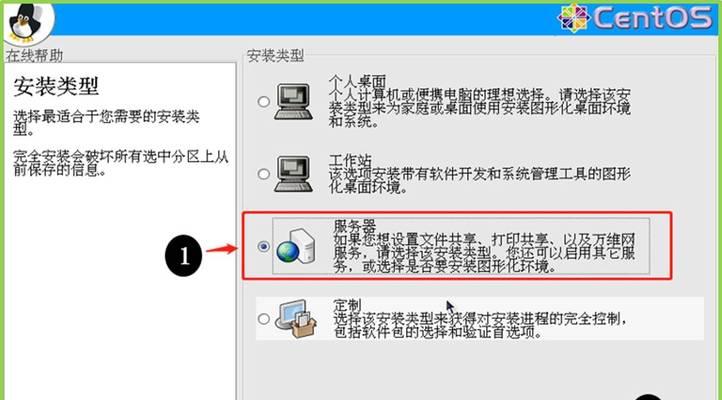
使用yum安装驱动
在确定了驱动的包名后,可以通过`yum`命令进行安装:
```sh
sudoyuminstall<驱动包名>
```
如果驱动程序不在CentOS仓库中,需要下载对应版本的驱动文件(比如`.rpm`或`.tar.gz`格式),然后使用`yumlocalinstall`命令安装本地驱动文件:
```sh
sudoyumlocalinstall/path/to/your-driver.rpm
```
编译安装网卡驱动
有时候驱动可能需要从源代码编译安装,这时需要解压源代码包,并进入目录执行编译安装:
```sh
tarxvfyour-driver.tar.gz
cdyour-driver
./configure
make
sudomakeinstall
```
根据具体的驱动程序,可能还需要执行额外的命令,比如加载模块:
```sh
sudomodprobe<模块名>
```

安装完驱动后,接下来配置网络接口。编辑`/etc/sysconfig/network-scripts/ifcfg-eth0`文件(这里假设驱动对应的是第一个网络接口):
```sh
sudovi/etc/sysconfig/network-scripts/ifcfg-eth0
```
确保配置文件中包含正确的网络设置,如IP地址、子网掩码、网关等信息。
保存配置文件后,重启网卡服务使配置生效:
```sh
sudosystemctlrestartnetwork
```
或者,可以直接重启整个系统以应用新的网络设置。
使用以下命令检查网卡状态确保驱动安装无误:
```sh
ifconfig
```
或者使用`ip`命令:
```sh
ipaddr
```
如果一切正常,你会看到网络接口的详细信息,包括已分配的IP地址。
兼容性问题
有时候即使安装了驱动,也可能因为驱动与内核版本不兼容而导致无法使用。解决这一问题,可能需要回退到之前的内核版本,或者等待驱动更新。
无法找到网卡设备
如果系统无法识别网卡设备,可能需要检查BIOS设置,确保网卡没有被禁用。检查驱动安装是否正确,或者硬件是否存在问题。
标签: 网卡驱动
版权声明:本文内容由互联网用户自发贡献,该文观点仅代表作者本人。本站仅提供信息存储空间服务,不拥有所有权,不承担相关法律责任。如发现本站有涉嫌抄袭侵权/违法违规的内容, 请发送邮件至 3561739510@qq.com 举报,一经查实,本站将立刻删除。
相关文章

在日常使用联想台式机的过程中,我们经常会遇到网络连接缓慢、断开或者无法连接的问题。这些问题往往与网卡驱动有关。为了解决这些问题,我们需要定期更新联想台...
2025-01-19 33 网卡驱动

在现代社会中,电脑已经成为我们生活和工作中必不可少的工具。然而,有时候我们可能会遇到一些问题,比如电脑缺少了网卡驱动。没有网卡驱动将无法连接到网络,影...
2024-11-09 60 网卡驱动

在电脑网络连接中,网卡是起到桥梁作用的硬件设备,而网卡驱动则是控制网卡工作的关键。对于网络技术爱好者或是需要排除网络问题的用户来说,了解如何查看网卡驱...
2024-10-25 67 网卡驱动

当我们新装好电脑系统后,有时会发现网卡无法使用,原因很可能是缺少网卡驱动。没有网卡驱动会导致无法上网,给我们的工作和生活带来不便。本文将介绍一些简易方...
2024-07-27 137 网卡驱动

电脑网卡驱动器是连接电脑与网络的关键组件,其驱动程序的正确安装对于网络连接的稳定性和性能至关重要。本文将详细介绍如何安装电脑网卡驱动器的步骤和注意事项...
2024-07-21 128 网卡驱动
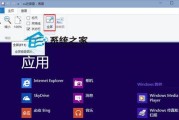
网卡驱动是连接电脑与网络之间的桥梁,没有正确的网卡驱动可能会导致无法联网或网络速度变慢等问题。然而,有时我们在重新安装系统或更换硬件后发现电脑缺少网卡...
2024-07-16 132 网卡驱动